Programmet kunne ikke starte korrekt. Fejl 0xc00007b
den fejl 0xc00007b (programmet kunne ikke starte korrekt) Det sker, når nogle Microsoft Windows-filer er beskadiget eller ødelagt af en eller anden opdatering. Selvom der ikke er nogen specifikke grunde til, at dette kan ske, er det en almindelig fejl blandt brugerne.
Generelt er denne fejl hyppigere i applikationer, der er rettet mod brug af multimedie (som f.eks. Videospil), fordi DirectX-værktøjet ikke længere fungerer. Nogle gange kan en applikation blive påvirket af denne fejl, mens andre vil gå normalt.
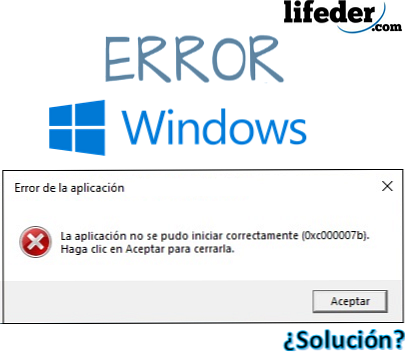
Når "programmet ikke kunne startes korrekt", og du markerer fejl 0xc00007b, er det et tegn på, at computeren har downloadet eller flyttet filer med filtypen .DLL (dynamisk link bibliotek) med en anden arkitektur fra din computer.
Arkitekturen, som din computer præsenterer, er vigtig at vide. Der kan være to: x86 (32 bit) og x64 (64 bit).
Det betyder, at hvis din computer er baseret på arkitektur, har 32 Bits og programmet eller applikationen downloadet en .DLL-fil med arkitektur baseret på 64 bit, hvilket vil medføre, at fejlen 0xc00007b bliver vist, og derfor vil programmet ikke kunne åbne.
Denne fejl påvirker ikke operativsystemet, kun de programmer, der angiver fejlen. Du behøver ikke bekymre dig, det er ikke nødvendigt at "formatere og geninstallere softwaren".
indeks
- 1 Sådan løses fejlen: 0xc00007b?
- 1.1 Installer eller geninstaller Microsoft Visual C++
- 1.2 Installer DirectX
- 1.3 Geninstaller DirectX
- 1.4 Andre løsninger
- 2 referencer
Sådan løses fejlen: 0xc00007b?
For at løse fejlen 0xc00007b og slippe af med meddelelsen "Programmet kunne ikke starte korrekt", prøv flere alternativer, der ikke kræver at nulstille din maskine til fabriksstatus.
Til dette skal du også være klar over de mulige omstændigheder ved denne fejl i applikationerne:
- Hvis du for nylig er blevet ramt af virus, kan nogle af dem ændres, slettes eller ødelægges filer med .DLL-udvidelse, der er nødvendige for at det fungerer korrekt..
- Hvis du har installeret et program eller en applikation, som du har givet tilladelser til at ændre dynamiske linkbiblioteker (.DLL), kan de være blevet erstattet af andre, hvilket kan generere en fejl.
- Hvis din Windows modtog uofficielle opdateringer fra Microsoft, har det måske installeret biblioteker (.DLL), der ikke passer til arkitekturen i dit operativsystem.
- Forkert installation af en pakke, der fungerer direkte med .DLL-udvidelser (f.eks .: DirectX, Microsoft Visual C ++, NetFramework).
Installer eller geninstaller Microsoft Visual C++
Microsoft Visual C ++ er en filkæde, som skal installeres på operativsystemet, så den kan bruges af programmer, der er programmeret med Visual C compiler.++.
Hvis du har det installeret på din computer, skal du geninstallere det, og det er bedst at afinstallere det først. For at gøre dette skal du trykke på startknappen og skrive "Afinstaller et program", og tryk derefter på ENTER.
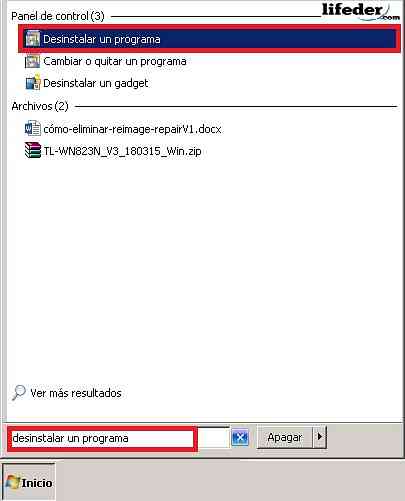
Du vil se et vindue med alle de programmer, som din installerede computer har. Find alle de programmer, der starter: "Microsoft Visual C ++ ...", og klik derefter på "Uninstall".
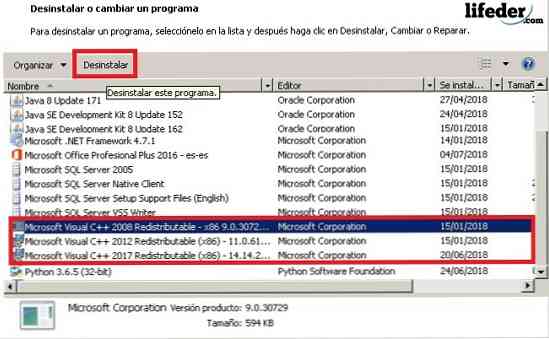
Den følgende tabel er bekræftelsen af afinstallationen. I slutningen er det ønskeligt at genstarte computeren, så ændringerne får virkning.
Når dette er gjort, skal du åbne din browser og i søgefeltet type: "Microsoft Visual C ++".
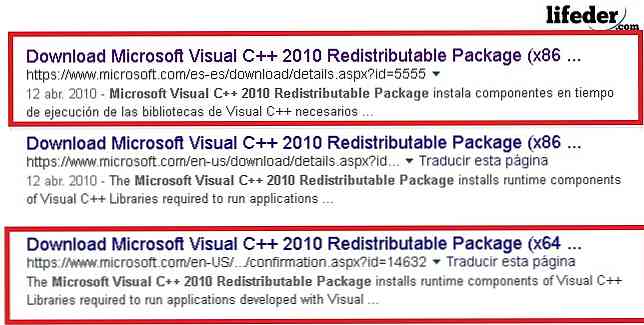
Bemærk: Hvis dit operativsystem er baseret på 32 bit, skal du vælge det link du har (x86), hvis du arbejder med 64 bit, skal du vælge det link du har (x64). Det anbefales, at du kun indtaster sikre websteder som Microsoft for at downloade disse typer værktøjer.
Vælg en gang på siden, hvilket sprog du vil downloade, og klik på download.
Kør programmet i slutningen af downloadet, for at gøre det klikker du på det, og du vil se dialogboksen for installatøren. Du skal læse vilkårene for brug, efter at du har kontrolleret, at du læser det, skal du klikke på "Installer".
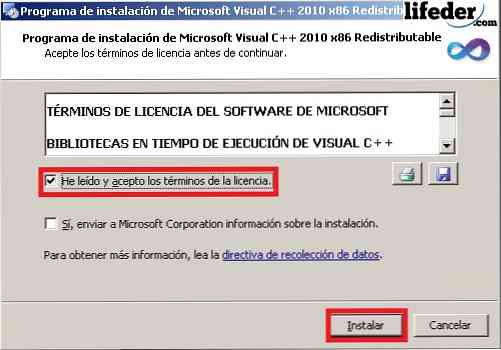
Bemærk: Det er ikke nødvendigt at kontrollere "Ja, send oplysninger om installationen til Microsoft Corporation." Du skal vente et par minutter for installationsprogrammet til at downloade alle filerne fuldstændigt.
Når downloadingen er færdig, skal du klikke på "Afslut" og genstarte computeren, så alle ændringer foretages.
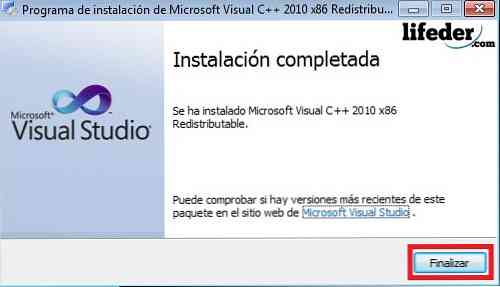
Hvis dette var dit problem, bør det allerede løses.
Installer DirectX
At have DirectX installeret er af største vigtighed, da det er det, der tillader både operativsystemet og de fleste applikationer at fungere direkte med den video- og lydhardware, du har på din computer.
For at installere det, såfremt du har slettet det:
1.- Skriv "DirectX" i browseren, og tryk på ENTER. Prøv at indtaste officielle Microsoft-sider for at downloade.
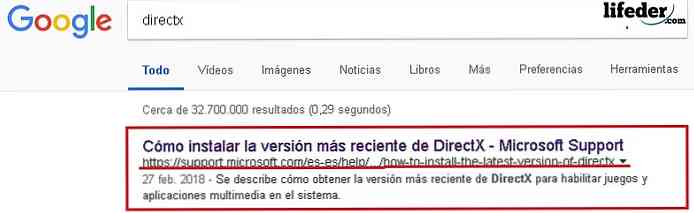
Gå en gang til på siden "DirectX Versioner og opdateringer efter operativsystem". Her skal du vælge alt efter hvilket operativsystem du har.
Klik på linket, og siden vil den side, hvor du vil downloade komponenten, åbnes.
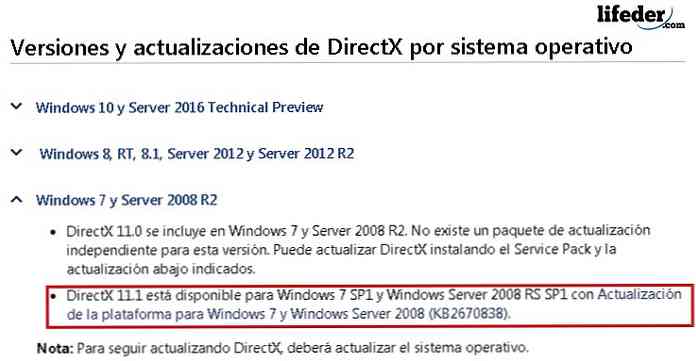
Vælg sprog for installationen, og klik på "Download".
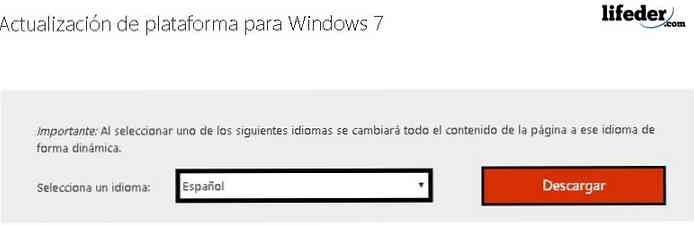
Det vil omdirigere dig til en anden side, hvor du skal vælge arkitekturen på din computer og derefter klikke på "Næste".
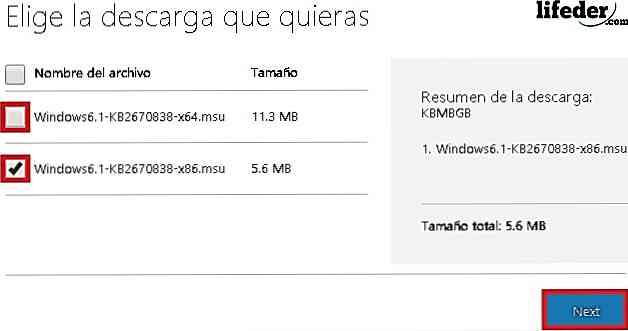
I slutningen af downloaden skal du køre værktøjet ved at dobbeltklikke på det.
Du får se en Windows Update-boks vises. Der skal du klikke på "Ja" for at downloaden skal starte.

Du skal vente, indtil installationen er færdig.
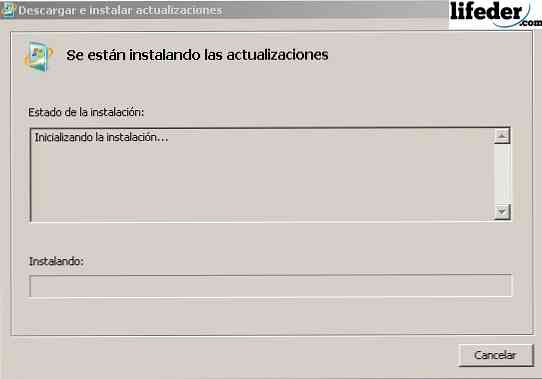
Når downloadingen er færdig, skal du klikke på "Genstart nu".

Efter genstart af din computer er DirectX-komponenten allerede installeret med succes. Hvis dette var dit problem, skal det løses med disse trin.
Geninstaller DirectX
Hvis du allerede har DirectX-komponenten installeret på din computer, skal du fjerne nogle udvidelser .DLL.
Find dem i mappen "System32", hvis dit operativsystem er 32 Bit (x86) eller i "SysWOW64" -mappen, hvis dit operativsystem er 64 Bit.
Åbn "Start", klik på "Team".
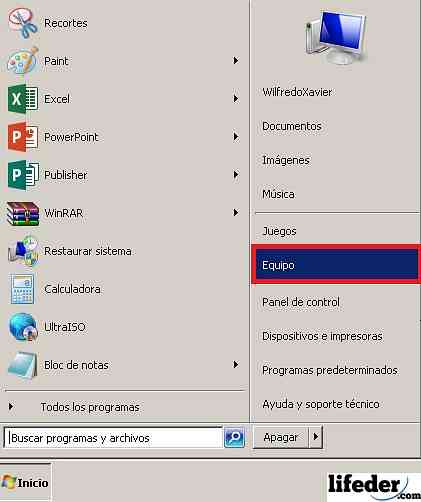
Du skal finde harddisken, hvor dit operativsystem er installeret. Der ser det ud til mappen "Windows" og dobbeltklikkes på den.
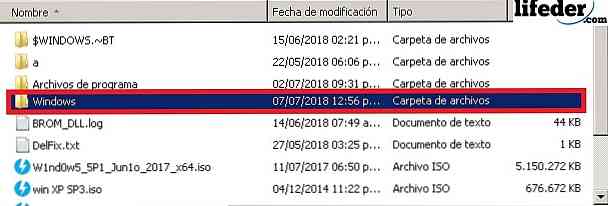
Nu åbner du "System32" -mappen ved at dobbeltklikke.
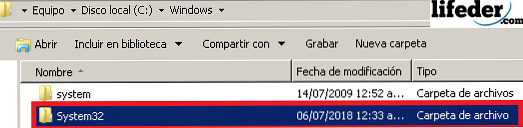
Når du er inde, kig efter nogle filer med udvidelsen .DLL, men det begynder med dette ord (store eller små bogstaver) "d3dx9". Eliminere dem alle.
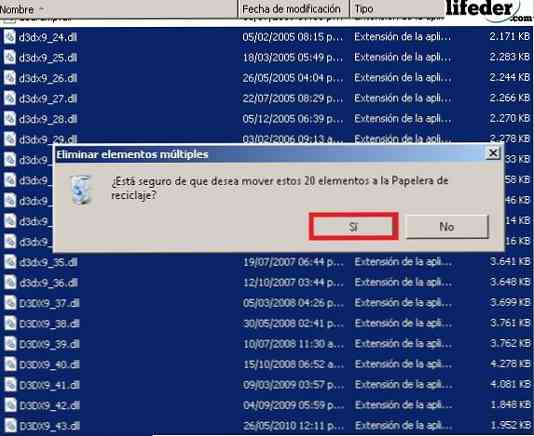
Når alle de nævnte filer er slettet, skal du installere DirectX. Gå til afsnittet i denne artikel "Installer DirectX", og følg trinene.
Andre løsninger
1.- Hvis din ansøgning fortsætter med at vise den fejl, skal du geninstallere den.
2.- Opdater Windows ved at aktivere "Windows Update".
Hvis ingen af disse løsninger har tjent dig, og fejlen vedvarer, skal du geninstallere din Windows fra bunden.
referencer
- Microsoft Team (2018). Microsoft Visual C ++ 2010-omfordelbar pakke (x86). Modtaget fra: microsoft.com.
- Microsoft Community (2011). Fejl 0xc000007b i flere applikationer. Hentet fra: answers.microsoft.com.
- Microsoft teknisk support (februar 2018). Sådan installeres den nyeste version af DirectX. Set fra: support.microsoft.com.
- Microsoft Community (2015). Fejl 0xc00007b. Hentet fra: answers.microsoft.com.
- Microsoft teknisk support (april, 2018). Hvad er en DLL?. Set fra: support.microsoft.com.
- Geforce (2018). DirectX 11. Hentet fra: geforce.com.
- Microsoft Community på engelsk (2012). Modtag fejl 0xc00007b, når du kører applikationer. Hentet fra: answers.microsoft.com.


